1. Малюємо утворює контур за допомогою інструменту "полілінія" - просто по черзі задаємо напрямок і довжину відрізків.
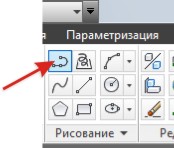
2. скругляются радіуси в місцях сполучення відрізків інструментом "сполучення":
- тиснемо "д"
- вводимо розмір радіуса
- вибираємо по черзі сполучаються лінії
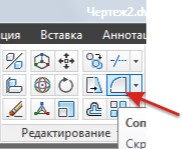
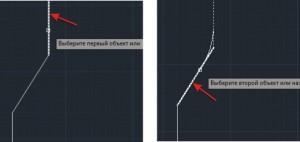
3. Малюємо другий контур на відстані, щоб стінка пляшки мала товщину:
- вибираємо інструмент "зміщення"
- вибираємо об'єкт
- вводимо відстань зміщення
- вказуємо з якого боку від вихідного контуру буде новий, зміщений контур
- з'єднуємо обидва контури лініями - отримуємо замкнене
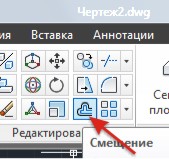
4. Об'єднуємо окремі лінії контуру в замкнуту полілінію:
- пишемо в командному рядку _pedit
- вибираємо одну з ліній
- в випадаючому меню тиснемо "додати"
- додаємо всі залишилися лінії по черзі
- отримуємо одну замкнуту полілінію.
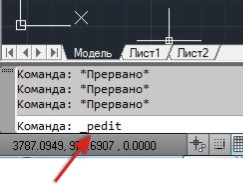
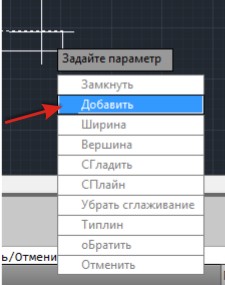
5. Робимо власне тіло обертання:
- вибираємо інструмент "обертати"
- вибираємо об'єкт обертання (в даному випадку наша полілінія)
- вибираємо вісь обертання - дві точки
- вводимо кут повороту 360 градусів
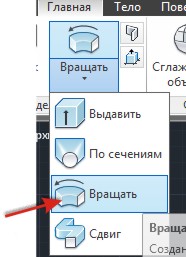
6. Далі виберемо реалістичний вигляд фігури і побачимо нашу об'ємну пляшку.
